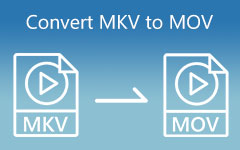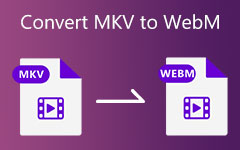Sådan konverteres MKV til GIF på pc og over internettet: Introduktion af informative måder at udføre det på
Teknologien opgraderes konstant, og jeg er sikker på, at du er godt bekendt med GIF'er eller Graphic Interchange Format. Folk bruger ofte denne fil, især når de ikke vil skrive, hvad de vil sige. Brugere kan udtrykke deres tanker og formidle beskeder gennem beskedapps eller sociale medieplatforme gennem GIF'er. I nogle tilfælde vil du konvertere MKV til GIF for at udtrække din yndlingsdel fra en film. Det ville være bedst at holde kontakten, fordi dette indlæg tilbyder dig de bedste MKV til GIF-konvertere.
Desuden giver det informative, men ligetil trin på hvert konverterværktøj. Men først vil du støde på, hvorfor du skal konverter MKV til GIF filer. Hvis du er klar til at vide hvorfor, så lad os finde ud af det.
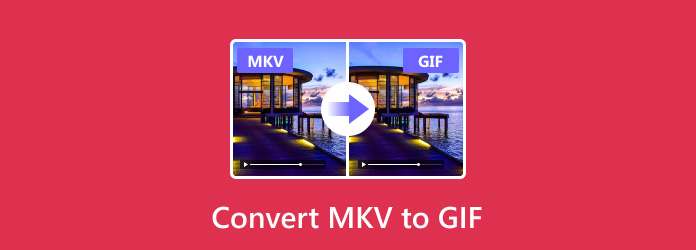
Del 1. Hvorfor konvertere MKV til GIF
MKV-fil er en filbeholder, der omfatter tunge videoer. I nogle tilfælde vil du dele kort visuel information. MKV-filer tager dog meget tid at se. Derfor anbefaler denne artikel, at du konverterer MKV-filer til GIF-filer. På den måde kan du få den mindre del af videoen og gøre den til nøjagtig visuel information. Som et resultat kan du stadig formidle et budskab uden at se lange videoer.
Del 2. Sådan konverteres MKV til GIF
1. Tipard Video Converter Ultimate
Tipard Video Converter Ultimate er en ekstraordinær MKV til GIF Converter. Bortset fra at konvertere video til andre videofilformater, kan den også ændre videofilen/erne til GIF-filer. Du kan også få dens ekstraordinære funktioner selv i dens gratis downloadversion. Drømmer du desuden om at konvertere en billedfil til en GIF-fil, kan du også gøre det med nogle få justeringer. Så se venligst de yderligere oplysninger nedenfor og følg trinene for at konvertere MKV til animerede GIF'er.
Nøglefunktioner ved Tipard Video Converter Ultimate:
- 1. Konverter videoer til næsten alle større filformater.
- 2. Den tilbyder en DVD- og Blu-ray-brænder.
- 3. Giv redigeringsværktøjer såsom videobeskæring, rotering, opdeling, tilføjelse af filtre og vandmærker til dine videoer.
- 4. Det kan konvertere almindelige videoer til højere videoopløsning.
- 5. Understøtte en batch-fil videokonvertering.
- 6. Giv en forhåndsvisningsfunktion.
Sådan konverteres MKV til GIF i Tipard Video Converter Ultimate
Trin 1For at starte processen skal du skrive Tipard Video Converter Ultimate i din browser. Gå derefter til dens officielle side og klik på gratis download version. Du kan nu installere og åbne programmet. På hovedskærmen skal du gå til Værktøjskasse.

Trin 2Ved klik på Værktøjskasse, vælg venligst GIF Maker. Derefter vil du se to muligheder for at uploade en fil. Da MKV er en videofil, skal du klikke på Video til GIF mulighed. Vælg en MKV-fil fra din filmappe.

Trin 3Når du har uploadet en MKV-fil, kan du redigere den eller klippe den. Du kan også vælge en billedhastighed. Så kan du også klikke på Eksempel funktion til at gennemgå filen. Gå derefter til Gem til sektion for at gennemse en filplacering. Til sidst skal du trykke på Generer GIF knappen nedenfor. Nu skal du vide hvordan konverter video til GIF.

2. Wondershare UniConverter
Wondershare UniConverter kan også hjælpe dig med at konvertere en del af en MKV-video til en GIF-fil. Dette program kan også levere en værktøjskasse, der indeholder en GIF Maker. Det gode er, at det tilbyder en gratis downloadversion, der kan fungere med Mac- og Windows-systemer. Prøv at se de enkle trin for at nå dit mål.
Trin 1Hent softwaren Wondershare UniConverter og installer den på din pc. Gå derefter til Værktøjskasse og klik på GIF Maker.
Trin 2Når du klikker på GIF Maker værktøj, vil du se din filmappe. Klik derefter på MKV-filen og vælg den, du vil konvertere.
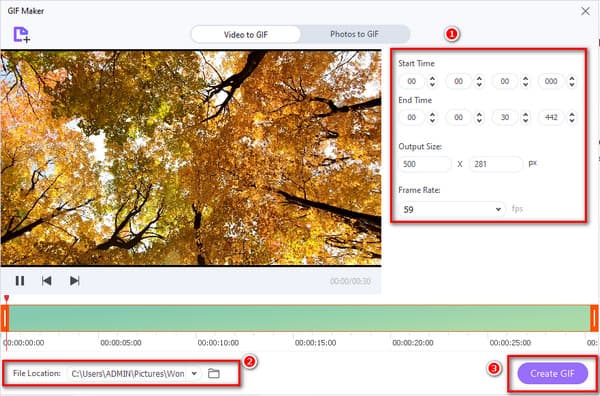
Trin 3Du kan tilpasse outputstørrelse og billedhastighed af filen. Derefter skal du klikke på Filplacering hjørne for at vælge en filplacering til GIF-filen. Klik til sidst på Opret GIF .
3. Convertio
Du kan nu søge efter andre muligheder for at konvertere MKV til GIF. Den gode nyhed er, at Convertio er en fremragende MKV til GIF Converter Online. Dette onlineværktøj har mange formatkonverteringsfunktioner, som f.eks konvertere MKV til MOV og mange andre formater. Dette onlineværktøj giver dig mulighed for at bruge det gratis. Også, i modsætning til de andre freeware MKV til GIF-konvertere, kan denne understøtte batchkonvertering. Det er sikkert og ligetil at bruge; du kan stole på dette værktøj.
Trin 1Skriv MKV til GIF Converter Online, og du vil se Convertio i søgeresultaterne. Derefter skal du klikke på hovedsiden og klikke på Vælg fil knappen for at uploade MKV-filen/filerne.
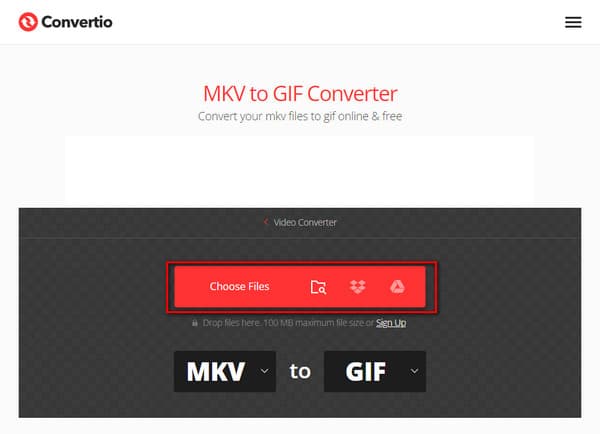
Trin 2Efter upload af MKV-fil/er. Tryk på Konverter knap for at gemme GIF-filer. Men hvis du har en batch-fil, der skal konverteres, skal du klikke på Tilføj flere filer knappen ved siden af Konverter .

4. CloudConvert
En anden MKV til GIF Converter Online er CloudConvert. Dette onlineværktøj gør det muligt for brugere at omdanne deres videoer til det filformat, de ønsker. Det giver dig også mulighed for at tilføje en eller flere filer for at konvertere dem alle samtidigt. Værktøjet er perfekt til begyndere og professionelle, fordi det har en enkel grænseflade.
Trin 1At søge efter CloudConvert er lige så nemt som at skrive MKV til GIF Converter Online. Klik derefter på onlineværktøjet for at se dets hovedside. Klik derefter på Vælg fil knappen for at uploade MKV-filer.
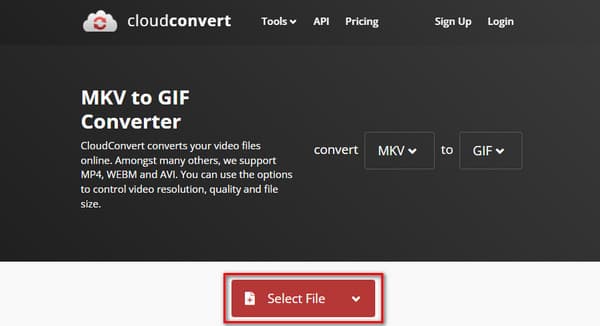
Trin 2Hvis du har batchfiler, der skal konverteres, skal du klikke på Tilføj flere filer knap. Du kan også tilpasse video parametre afhængig af dine standarder. Til sidst skal du trykke på Konverter knappen for at gendanne og gemme GIF-filen/-erne.
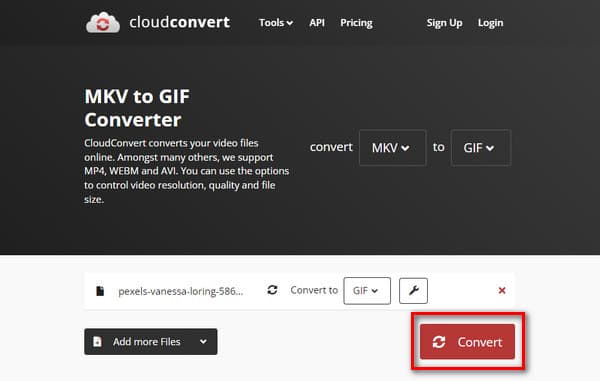
Del 3. Ofte stillede spørgsmål om konvertering af MKV til GIF
Hvad er fordelen ved at bruge GIF-filer?
Brug af GIF-filer er, at deres komprimering ikke påvirker billedets kvalitet. Disse filer indeholder normalt et tabsfrit format.
Er det muligt at lave en billedfil til en GIF-fil?
Ja. Du kan omdanne næsten alle billedfilformater til et GIF-format. En GIF-fil kan dog kun understøtte 256 farver. Det vil sige, at hvis du har billedfiler af højere kvalitet, såsom JPG, TIFF, osv., vil en ændring af dem til GIF-format forringe kvaliteten.
Kan jeg konvertere MKV til GIF i FFmpeg?
Ja. Ligesom de andre videokonverterere kan FFmpeg understøtte mange filformater. Som et resultat kan du konvertere MKV til GIF uden kvalitetstab. Ulempen ved softwaren er dog, at den er svær at bruge.
Konklusion
Efter at have læst dette indlæg, har du nu nok viden om hvordan man opretter animerede GIF'er fra MKV-filer. Men du skal stadig følge ovenstående trin for at opnå det. Tipard Video Converter Ultimate kommer med en nem brugergrænseflade. Som et resultat kan du bruge denne software uden forvirring.
Desuden kan du dele disse oplysninger med dine venner og familie for at hjælpe dem med at vælge den førende MKV til GIF-konverter.